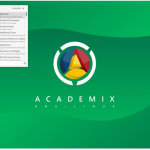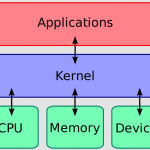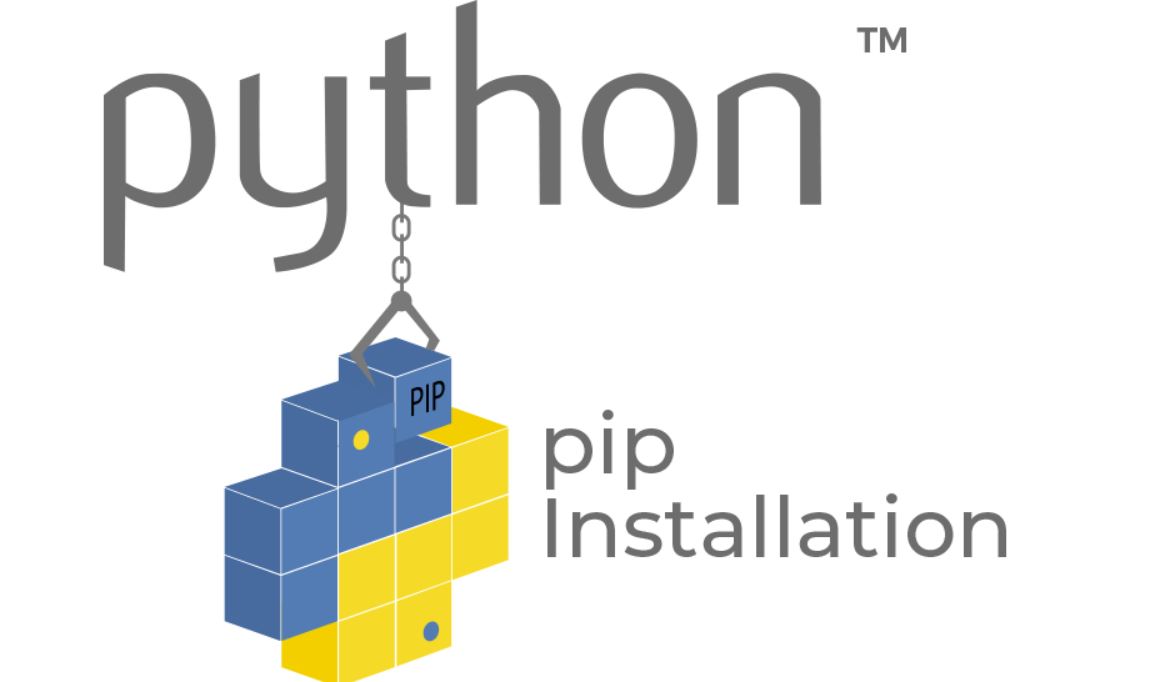“30 Perintah Dasar Linux yang Perlu Anda Tahu Sebagai Pemula”
Daftar Isi
Pengantar
Linux adalah keluarga sistem operasi Unix yang open-source dan didasarkan pada Linux Kernel. Di dalam ‘keluarga’ ini juga termasuk sistem berbasis Linux populer seperti Ubuntu, Fedora, Mint, Debian, dan lain-lain. Sistem-sistem ini lebih tepatnya disebut sebagai distribusi atau distros.
30 Perintah Dasar Linux
Berikut List Perintah Dasar Linux :
- cd Command
Perintah “cd” (Change Directory) pada sistem operasi Linux digunakan untuk berpindah dari satu direktori ke direktori lainnya. Direktori adalah tempat atau folder di mana file-file sistem tersimpan.
Contoh penggunaan perintah “cd”:
- Untuk pindah ke direktori utama (home directory):cd ~ atau cd
- Perintah di atas akan memindahkan pengguna ke direktori utama dari direktori manapun.
- Untuk pindah ke direktori tertentu:cd nama_direktoriPerintah di atas akan memindahkan pengguna ke direktori dengan nama “nama_direktori”. Nama direktori dapat berupa path absolut atau relatif.
- Untuk pindah ke direktori di atasnya (parent directory):cd ..Perintah di atas akan memindahkan pengguna ke direktori di atasnya atau direktori induk.
- Untuk pindah ke direktori sebelumnya:cd -Perintah di atas akan memindahkan pengguna ke direktori sebelumnya atau direktori terakhir yang diakses.
Penting untuk diingat bahwa tanda “/” digunakan untuk memisahkan direktori dalam path absolut, sedangkan tanda “.” digunakan untuk menunjukkan direktori saat ini dan tanda “..” digunakan untuk menunjukkan direktori di atasnya atau parent directory.
2. ls Command
Perintah “ls” (List) pada sistem operasi Linux digunakan untuk menampilkan daftar file dan direktori yang ada di dalam suatu direktori.
Contoh penggunaan perintah “ls”:
- Menampilkan daftar file dan direktori di direktori saat ini:lsPerintah di atas akan menampilkan daftar file dan direktori yang ada di direktori saat ini.
- Menampilkan daftar file dan direktori di direktori tertentu: ls nama_direktori Perintah di atas akan menampilkan daftar file dan direktori yang ada di dalam direktori dengan nama “nama_direktori”.
- Menampilkan daftar file dan direktori dengan detail: ls -l Perintah di atas akan menampilkan daftar file dan direktori dengan detail seperti nama, ukuran, hak akses, pemilik, grup, dan waktu modifikasi.
- Menampilkan daftar file dan direktori dengan detail dan pengurutan berdasarkan waktu modifikasi terbaru: ls -lt Perintah di atas akan menampilkan daftar file dan direktori dengan detail dan diurutkan berdasarkan waktu modifikasi terbaru.
- Menampilkan daftar file dan direktori dengan detail dan pengurutan berdasarkan ukuran terbesar ke terkecil: ls -lhS Perintah di atas akan menampilkan daftar file dan direktori dengan detail dan diurutkan berdasarkan ukuran terbesar ke terkecil, serta menampilkan ukuran dalam format yang mudah dibaca oleh manusia.
Perlu diingat bahwa opsi-opsi yang digunakan pada perintah “ls” dapat dikombinasikan sesuai dengan kebutuhan.
3. sudo command
Perintah “sudo” pada sistem operasi Linux digunakan untuk menjalankan perintah sebagai superuser atau root. Biasanya, perintah-perintah tertentu memerlukan izin superuser untuk dieksekusi. Dengan menggunakan “sudo”, pengguna biasa yang memiliki hak akses terbatas dapat menjalankan perintah-perintah tersebut.
Contoh penggunaan “sudo” adalah sebagai berikut:
sudo apt-get update
Perintah di atas akan menjalankan “apt-get update” sebagai superuser, sehingga pengguna akan diminta memasukkan password superuser sebelum perintah tersebut dieksekusi.
Namun, penggunaan “sudo” harus dilakukan dengan hati-hati, karena jika digunakan secara sembarangan, dapat menyebabkan kerusakan pada sistem operasi atau membuka celah bagi penyerangan dari luar.
4. pwd command
Perintah “pwd” (Print Working Directory) pada sistem operasi Linux digunakan untuk menampilkan path atau direktori kerja saat ini.
Contoh penggunaan perintah “pwd”:
- Menampilkan path atau direktori kerja saat ini: pwd Perintah di atas akan menampilkan path atau direktori kerja saat ini.
- Menampilkan path atau direktori kerja dalam bentuk absolut: pwd -P Perintah di atas akan menampilkan path atau direktori kerja dalam bentuk absolut, yaitu path lengkap yang dimulai dari root directory (/).
5. cat command
Perintah “cat” (concatenate) pada sistem operasi Linux digunakan untuk menampilkan isi atau konten dari suatu file teks. Selain itu, perintah “cat” juga dapat digunakan untuk menggabungkan isi dari beberapa file menjadi satu file.
Contoh penggunaan perintah “cat”:
- Menampilkan isi dari suatu file teks: cat nama_file Perintah di atas akan menampilkan isi dari file dengan nama “nama_file”.
- Menampilkan isi beberapa file teks secara berurutan: cat nama_file1 nama_file2 Perintah di atas akan menampilkan isi dari file dengan nama “nama_file1” diikuti oleh isi dari file dengan nama “nama_file2”.
- Menggabungkan isi beberapa file teks menjadi satu file: cat nama_file1 nama_file2 > nama_file_baru Perintah di atas akan menggabungkan isi dari file dengan nama “nama_file1” dan file dengan nama “nama_file2” menjadi satu file baru dengan nama “nama_file_baru”.
- Menampilkan isi file teks dengan nomor baris: cat -n nama_file Perintah di atas akan menampilkan isi dari file dengan nama “nama_file” beserta nomor barisnya.
6. more command
Perintah “more” pada sistem operasi Linux digunakan untuk menampilkan isi dari suatu file teks secara bertahap, dengan menampilkan satu layar (screen) pada setiap kali perintah “more” ditekan. Perintah “more” dapat digunakan untuk melihat isi dari file teks yang sangat panjang dan memungkinkan pengguna untuk mengontrol halaman atau bagian mana dari file yang ingin dilihat.
Contoh penggunaan perintah “more”:
- Menampilkan isi dari suatu file teks secara bertahap: more nama_file Perintah di atas akan menampilkan isi dari file dengan nama “nama_file” secara bertahap, dengan menampilkan satu layar pada setiap kali perintah “more” ditekan.
- Melihat halaman atau bagian tertentu dari file teks: more +nomor_baris nama_file Perintah di atas akan menampilkan isi dari file dengan nama “nama_file” mulai dari nomor baris yang ditentukan.
- Mencari teks tertentu dalam file teks: more nama_file | grep “teks_yang_dicari”Perintah di atas akan menampilkan isi dari file dengan nama “nama_file” dan mencari teks yang diinginkan dengan menggunakan perintah “grep”.
7. cp command
Perintah “cp” (copy) pada sistem operasi Linux digunakan untuk meng-copy file atau direktori dari satu lokasi ke lokasi lain. Perintah “cp” dapat digunakan untuk menyalin file atau direktori ke direktori lain, menyalin beberapa file atau direktori sekaligus, dan menyalin file atau direktori dengan opsi tertentu.
Contoh penggunaan perintah “cp”:
- Menyalin file ke direktori lain:cp nama_file direktori_tujuan/ Perintah di atas akan menyalin file dengan nama “nama_file” ke direktori tujuan yang ditentukan.
- Menyalin beberapa file ke direktori lain: cp nama_file1 nama_file2 nama_file3 direktori_tujuan/Perintah di atas akan menyalin file dengan nama “nama_file1”, “nama_file2”, dan “nama_file3” ke direktori tujuan yang ditentukan.
- Menyalin direktori dan isinya ke direktori lain: cp -r nama_direktori direktori_tujuan/ Perintah di atas akan menyalin direktori dengan nama “nama_direktori” dan semua isinya ke direktori tujuan yang ditentukan. Opsi “-r” digunakan untuk menyalin direktori secara rekursif, yaitu menyalin semua isi dari direktori tersebut.
- Menyalin file dengan opsi tertentu: cp -p nama_file direktori_tujuan/ Perintah di atas akan menyalin file dengan nama “nama_file” ke direktori tujuan yang ditentukan dengan opsi “-p”, yang berarti menyalin file dengan mengatur ulang atribut atau metadata file, seperti waktu pembuatan, waktu modifikasi, dan hak akses.
8. mv command
Perintah “mv” (move) pada sistem operasi Linux digunakan untuk memindahkan file atau direktori dari satu lokasi ke lokasi lain. Perintah “mv” juga dapat digunakan untuk mengubah nama file atau direktori.
Contoh penggunaan perintah “mv”:
- Memindahkan file ke direktori lain: mv nama_file direktori_tujuan/ Perintah di atas akan memindahkan file dengan nama “nama_file” ke direktori tujuan yang ditentukan.
- Memindahkan direktori dan isinya ke direktori lain: mv nama_direktori direktori_tujuan/ Perintah di atas akan memindahkan direktori dengan nama “nama_direktori” dan semua isinya ke direktori tujuan yang ditentukan.
- Mengubah nama file: mv nama_file nama_file_baru Perintah di atas akan mengubah nama file dengan nama “nama_file” menjadi “nama_file_baru”.
- Mengubah nama direktori: mv nama_direktori nama_direktori_baru Perintah di atas akan mengubah nama direktori dengan nama “nama_direktori” menjadi “nama_direktori_baru”.
9. mkdir command
Perintah “mkdir” (make directory) pada sistem operasi Linux digunakan untuk membuat direktori atau folder baru di dalam suatu direktori. Direktori atau folder yang dibuat dengan perintah “mkdir” tidak akan memiliki isi atau file apapun, kecuali jika kita menambahkan file atau sub-direktori ke dalamnya.
Contoh penggunaan perintah “mkdir”:
- Membuat direktori baru: mkdir nama_direktori Perintah di atas akan membuat direktori dengan nama “nama_direktori” di direktori aktif saat ini.
- Membuat direktori dengan path tertentu: mkdir /path/ke/nama_direktori Perintah di atas akan membuat direktori dengan nama “nama_direktori” di path yang ditentukan.
- Membuat direktori dengan opsi tertentu: mkdir -p /path/ke/nama_direktori Perintah di atas akan membuat direktori dengan nama “nama_direktori” di path yang ditentukan. Opsi “-p” digunakan untuk membuat direktori induk yang tidak ada jika belum ada, sehingga tidak perlu membuatnya secara terpisah.
10. rmdir command
Perintah “rmdir” (remove directory) pada sistem operasi Linux digunakan untuk menghapus sebuah direktori kosong dari sistem file. Jika sebuah direktori masih memiliki file atau sub-direktori di dalamnya, perintah “rmdir” tidak akan dapat menghapus direktori tersebut dan akan menampilkan pesan kesalahan.
Contoh penggunaan perintah “rmdir”:
- Menghapus sebuah direktori kosong: rmdir nama_direktori Perintah di atas akan menghapus direktori dengan nama “nama_direktori” dari sistem file. Namun, jika direktori tersebut masih memiliki file atau sub-direktori di dalamnya, maka perintah ini akan gagal dan menampilkan pesan kesalahan.
11. rm command
Perintah “rm” (remove) pada sistem operasi Linux digunakan untuk menghapus file atau direktori dari sistem file. Perintah “rm” dapat menghapus file dan direktori secara permanen, sehingga perlu digunakan dengan hati-hati.
Contoh penggunaan perintah “rm”:
- Menghapus sebuah file: rm nama_file Perintah di atas akan menghapus file dengan nama “nama_file” dari sistem file.
- Menghapus beberapa file sekaligus: rm nama_file_1 nama_file_2 nama_file_3 Perintah di atas akan menghapus beberapa file sekaligus dari sistem file.
- Menghapus sebuah direktori dan semua isi di dalamnya: rm -r nama_direktori Perintah di atas akan menghapus direktori dengan nama “nama_direktori” beserta semua isi di dalamnya dari sistem file. Opsi “-r” digunakan untuk menghapus direktori secara rekursif.
- Meminta konfirmasi sebelum menghapus file atau direktori: rm -i nama_file Perintah di atas akan meminta konfirmasi sebelum menghapus file dengan nama “nama_file”. Opsi “-i” digunakan untuk mengaktifkan mode interaktif.
12. touch command
Perintah “touch” pada sistem operasi Linux digunakan untuk membuat file kosong atau mengubah waktu modifikasi dan akses sebuah file. Jika file yang ingin dibuat belum ada, perintah “touch” akan membuat file baru dengan nama yang diberikan. Jika file sudah ada, perintah “touch” akan mengubah waktu modifikasi dan akses file menjadi waktu saat ini.
Contoh penggunaan perintah “touch”:
- Membuat sebuah file kosong: touch nama_file Perintah di atas akan membuat file dengan nama “nama_file” jika file tersebut belum ada. Jika file sudah ada, waktu modifikasi dan akses file akan diubah menjadi waktu saat ini.
- Membuat beberapa file kosong sekaligus: touch nama_file_1 nama_file_2 nama_file_3 Perintah di atas akan membuat beberapa file kosong sekaligus dengan nama yang diberikan.
- Mengubah waktu modifikasi dan akses sebuah file: touch nama_file Perintah di atas akan mengubah waktu modifikasi dan akses file dengan nama “nama_file” menjadi waktu saat ini.
13. locat command
Perintah “locate” pada sistem operasi Linux digunakan untuk mencari file atau direktori di seluruh sistem file dengan cepat. Perintah “locate” memanfaatkan database yang berisi informasi tentang semua file dan direktori di sistem file, sehingga pencarian dapat dilakukan dengan cepat.
Contoh penggunaan perintah “locate”:
- Mencari file dengan nama tertentu: locate nama_file Perintah di atas akan mencari file dengan nama “nama_file” di seluruh sistem file dan menampilkan daftar file yang cocok dengan pencarian.
- Mencari file dengan ekstensi tertentu :locate *.txt Perintah di atas akan mencari file dengan ekstensi “.txt” di seluruh sistem file dan menampilkan daftar file yang cocok dengan pencarian.
- Mencari direktori dengan nama tertentu: locate nama_direktori Perintah di atas akan mencari direktori dengan nama “nama_direktori” di seluruh sistem file dan menampilkan daftar direktori yang cocok dengan pencarian.
14. find command
Perintah “find” pada sistem operasi Linux digunakan untuk mencari file atau direktori di seluruh sistem file berdasarkan kriteria tertentu, seperti nama, ukuran, tipe file, dan lain sebagainya. Perintah “find” memeriksa seluruh sistem file secara rekursif dari direktori awal yang ditentukan dan menampilkan daftar file atau direktori yang cocok dengan kriteria pencarian.
Contoh penggunaan perintah “find”:
- Mencari file dengan nama tertentu: find / -name nama_file Perintah di atas akan mencari file dengan nama “nama_file” di seluruh sistem file, dimulai dari direktori root (“/”), dan menampilkan daftar file yang cocok dengan pencarian.
- Mencari file dengan ekstensi tertentu: find / -name “*.txt” Perintah di atas akan mencari file dengan ekstensi “.txt” di seluruh sistem file, dimulai dari direktori root (“/”), dan menampilkan daftar file yang cocok dengan pencarian.
- Mencari file dengan ukuran tertentu: find / -size +1M Perintah di atas akan mencari file dengan ukuran lebih dari 1 Megabyte di seluruh sistem file, dimulai dari direktori root (“/”), dan menampilkan daftar file yang cocok dengan pencarian.
15. grep command
Perintah “grep” pada sistem operasi Linux digunakan untuk mencari teks tertentu dalam satu atau beberapa file teks. Perintah “grep” akan menampilkan baris atau bagian dari baris yang mengandung teks yang dicari.
Contoh penggunaan perintah “grep”:
- Mencari teks dalam satu file: grep “teks_cari” nama_file Perintah di atas akan mencari teks dengan kata kunci “teks_cari” pada file “nama_file” dan menampilkan baris atau bagian dari baris yang mengandung teks yang dicari.
- Mencari teks dalam beberapa file: grep “teks_cari” nama_file_1 nama_file_2 Perintah di atas akan mencari teks dengan kata kunci “teks_cari” pada file “nama_file_1” dan “nama_file_2” serta menampilkan baris atau bagian dari baris yang mengandung teks yang dicari.
- Menggunakan opsi untuk pencarian yang lebih spesifik: grep -r “teks_cari” direktori Perintah di atas akan mencari teks dengan kata kunci “teks_cari” pada seluruh file dalam direktori “direktori” dan direktori-direktori di dalamnya secara rekursif. Opsi “-r” menandakan pencarian secara rekursif.
16. df command
Perintah “df” pada sistem operasi Linux digunakan untuk menampilkan informasi tentang penggunaan disk atau sistem file. Perintah “df” menampilkan daftar semua sistem file yang dipasang pada sistem dan menginformasikan jumlah total ruang disk yang tersedia, jumlah ruang yang digunakan, dan jumlah ruang yang tersisa.
Contoh penggunaan perintah “df”:
- Menampilkan informasi penggunaan disk pada sistem: df Perintah di atas akan menampilkan informasi penggunaan disk pada semua sistem file yang terpasang pada sistem.
- Menampilkan informasi penggunaan disk pada sistem dengan unit yang berbeda: df -h Perintah di atas akan menampilkan informasi penggunaan disk pada semua sistem file yang terpasang pada sistem, namun dengan menggunakan unit yang lebih mudah dipahami seperti “Gigabyte” dan “Megabyte”.
- Menampilkan informasi penggunaan disk pada sistem dengan format tertentu: df -T Perintah di atas akan menampilkan informasi penggunaan disk pada semua sistem file yang terpasang pada sistem, namun dengan format yang lebih terstruktur.
17. du command
Perintah “du” (Disk Usage) pada sistem operasi Linux digunakan untuk menampilkan informasi tentang penggunaan ruang disk oleh file atau direktori tertentu. Perintah “du” menampilkan ukuran file atau direktori dalam blok disk, sehingga kita dapat mengetahui ukuran file atau direktori secara lebih detail.
Contoh penggunaan perintah “du”:
- Menampilkan ukuran direktori saat ini: du Perintah di atas akan menampilkan ukuran direktori saat ini dalam blok disk.
- Menampilkan ukuran direktori dengan unit yang lebih mudah dipahami: du -h Perintah di atas akan menampilkan ukuran direktori saat ini dengan menggunakan unit yang lebih mudah dipahami seperti “Gigabyte” dan “Megabyte”.
- Menampilkan ukuran direktori secara terurut menurut ukuran: du -h | sort -hr Perintah di atas akan menampilkan ukuran direktori saat ini dengan menggunakan unit yang lebih mudah dipahami seperti “Gigabyte” dan “Megabyte”, namun secara terurut menurut ukuran dari yang terbesar ke yang terkecil.
18. head command
Perintah “head” pada sistem operasi Linux digunakan untuk menampilkan beberapa baris pertama dari sebuah file teks. Secara default, perintah “head” akan menampilkan sepuluh baris pertama dari file, tetapi jumlah baris yang ditampilkan dapat diatur dengan opsi yang sesuai.
Contoh penggunaan perintah “head”:
- Menampilkan sepuluh baris pertama dari sebuah file: head namafile Perintah di atas akan menampilkan sepuluh baris pertama dari file “namafile”.
- Menampilkan tiga baris pertama dari sebuah file: head -n 3 namafile Perintah di atas akan menampilkan tiga baris pertama dari file “namafile”.
- Menampilkan sepuluh karakter pertama dari setiap baris sebuah file: head -c 10 namafile Perintah di atas akan menampilkan sepuluh karakter pertama dari setiap baris pada file “namafile”.
19. tail command
Perintah “tail” pada sistem operasi Linux digunakan untuk menampilkan beberapa baris terakhir dari sebuah file teks. Secara default, perintah “tail” akan menampilkan sepuluh baris terakhir dari file, tetapi jumlah baris yang ditampilkan dapat diatur dengan opsi yang sesuai.
Contoh penggunaan perintah “tail”:
- Menampilkan sepuluh baris terakhir dari sebuah file: tail namafile Perintah di atas akan menampilkan sepuluh baris terakhir dari file “namafile”.
- Menampilkan tiga baris terakhir dari sebuah file: tail -n 3 namafile Perintah di atas akan menampilkan tiga baris terakhir dari file “namafile”.
- Menampilkan sepuluh karakter terakhir dari setiap baris sebuah file: tail -c 10 namafile Perintah di atas akan menampilkan sepuluh karakter terakhir dari setiap baris pada file “namafile”.
20. tar command
Perintah “tar” pada sistem operasi Linux digunakan untuk membuat dan mengelola arsip file dalam format tar. Arsip tar adalah kumpulan file dan direktori yang dikemas menjadi satu file untuk memudahkan proses transfer atau backup.
Contoh penggunaan perintah “tar”:
- Membuat arsip tar dari beberapa file atau direktori: tar -cvf namafile.tar file1 file2 direktori1 Perintah di atas akan membuat arsip dengan nama “namafile.tar” yang berisi file “file1”, “file2”, dan direktori “direktori1”. Opsi “-c” digunakan untuk membuat arsip, “-v” digunakan untuk menampilkan output verbose, dan “-f” digunakan untuk menentukan nama arsip yang akan dibuat.
- Mengekstrak isi arsip tar: tar -xvf namafile.tar Perintah di atas akan mengekstrak isi dari arsip “namafile.tar” ke dalam direktori saat ini. Opsi “-x” digunakan untuk mengekstrak isi arsip, “-v” digunakan untuk menampilkan output verbose, dan “-f” digunakan untuk menentukan nama arsip yang akan diekstrak.
- Menambah file ke dalam arsip tar: tar -rvf namafile.tar file3 Perintah di atas akan menambahkan file “file3” ke dalam arsip “namafile.tar”. Opsi “-r” digunakan untuk menambahkan file ke dalam arsip.
- Mengekstrak file tertentu dari arsip tar: tar -xvf namafile.tar direktori1/file1 Perintah di atas akan mengekstrak file “file1” yang berada dalam direktori “direktori1” dari arsip “namafile.tar”.
21. chmod command
Perintah “chmod” pada sistem operasi Linux digunakan untuk mengubah hak akses file atau direktori. Dalam sistem operasi Linux, setiap file atau direktori memiliki tiga jenis hak akses, yaitu hak akses pemilik (owner), hak akses grup (group), dan hak akses lainnya (other).
Ketiga jenis hak akses tersebut dapat dinyatakan dengan tiga digit biner, di mana digit pertama menyatakan hak akses pemilik, digit kedua menyatakan hak akses grup, dan digit ketiga menyatakan hak akses lainnya. Setiap digit dapat diisi dengan angka 0 sampai 7, di mana angka 0 menyatakan tidak ada hak akses, angka 4 menyatakan hak akses read (membaca), angka 2 menyatakan hak akses write (menulis), dan angka 1 menyatakan hak akses execute (menjalankan).
Contoh penggunaan perintah “chmod”:
- Memberikan hak akses read, write, dan execute untuk pemilik, dan hak akses read dan execute untuk grup dan lainnya pada sebuah file: chmod 755 namafile Perintah di atas akan memberikan hak akses read, write, dan execute (angka 7) untuk pemilik, dan hak akses read dan execute (angka 5) untuk grup dan lainnya pada file “namafile”.
- Memberikan hak akses read dan write untuk pemilik dan grup, dan hak akses read saja untuk lainnya pada sebuah direktori: chmod 774 namadirektori Perintah di atas akan memberikan hak akses read dan write (angka 7) untuk pemilik dan grup, dan hak akses read saja (angka 4) untuk lainnya pada direktori “namadirektori”.
- Menghapus hak akses write untuk grup dan lainnya pada sebuah file: chmod go-w namafile Perintah di atas akan menghapus hak akses write (angka 2) untuk grup dan lainnya pada file “namafile”. Opsi “go-w” digunakan untuk mengubah hak akses grup dan lainnya (go) dan menghapus hak akses write (-w).
22. chown command
Perintah “chown” pada sistem operasi Linux digunakan untuk mengubah kepemilikan (ownership) dari suatu file atau direktori. Dalam sistem operasi Linux, setiap file atau direktori memiliki pemilik (owner) dan grup (group).
Contoh penggunaan perintah “chown”:
- Mengubah pemilik dan grup dari sebuah file menjadi “userbaru” dan “groupbaru”: chown userbaru:groupbaru namafile Perintah di atas akan mengubah pemilik (user) dari file “namafile” menjadi “userbaru” dan grup (group) menjadi “groupbaru”.
- Mengubah pemilik dari sebuah direktori dan seluruh isinya menjadi “userbaru”: chown -R userbaru namadirektori Perintah di atas akan mengubah pemilik (user) dari direktori “namadirektori” dan seluruh isinya menjadi “userbaru”. Opsi “-R” digunakan untuk mengubah kepemilikan secara rekursif pada seluruh isi direktori (termasuk sub-direktori dan file di dalamnya).
23. ps Command
Perintah “ps” pada sistem operasi Linux digunakan untuk menampilkan daftar proses yang sedang berjalan pada sistem. Daftar proses tersebut berisi informasi seperti nomor identifikasi proses (PID), pemilik proses (USER), penggunaan memori (RSS), dan lain sebagainya.
Contoh penggunaan perintah “ps”:
- Menampilkan daftar proses yang sedang berjalan pada sistem: ps Perintah di atas akan menampilkan daftar proses secara default dalam format yang sederhana.
- Menampilkan daftar proses dalam format yang lebih detail: ps -ef Perintah di atas akan menampilkan daftar proses dalam format “extended” (ef), yang mencakup informasi seperti pemilik proses, status proses, dan waktu mulai proses.
- Menampilkan daftar proses dengan nama tertentu (misalnya, “apache2”): ps -aux | grep apache2 Perintah di atas akan menampilkan daftar proses yang mengandung kata kunci “apache2” dengan menggunakan perintah “grep” untuk mencari kata kunci tersebut pada hasil perintah “ps -aux”.
24. kill command
Perintah “kill” pada sistem operasi Linux digunakan untuk mengirimkan sinyal (signal) ke sebuah proses. Sinyal tersebut dapat digunakan untuk menghentikan (terminate), menghentikan secara paksa (kill), atau mengirimkan perintah lain ke proses yang sedang berjalan.
Contoh penggunaan perintah “kill”:
- Menghentikan (terminate) sebuah proses dengan nomor identifikasi proses (PID) 1234: kill 1234 Perintah di atas akan mengirimkan sinyal default “SIGTERM” ke proses dengan PID 1234, yang akan menghentikan proses tersebut secara normal.
- Menghentikan secara paksa (kill) sebuah proses dengan nomor identifikasi proses (PID) 5678: kill -9 5678 Perintah di atas akan mengirimkan sinyal “SIGKILL” ke proses dengan PID 5678, yang akan menghentikan proses tersebut secara paksa.
- Mengirimkan sinyal lain (misalnya, “SIGINT”) ke sebuah proses dengan nomor identifikasi proses (PID) 9101: kill -SIGINT 9101 Perintah di atas akan mengirimkan sinyal “SIGINT” ke proses dengan PID 9101, yang dapat digunakan untuk memberi perintah tertentu ke proses tersebut.
25. nano, vi, jed command
Linux memungkinkan user mengedit dan mengelola file melalui editor teks, seperti nano, vi, atau jed. nano dan vi disertakan dengan OS, sedangkan jed harus diinstal.
Command nano menunjukkan keyword dan bisa digunakan dengan hampir semua bahasa. Untuk menggunakannya, masukkan perintah berikut:
nano [namafile]
vi menggunakan dua mode operasi: insert dan command. insert digunakan untuk mengedit dan membuat file teks. Sementara itu, command menjalankan operasi seperti menyimpan, membuka, menyalin, dan menempelkan file.
Untuk menggunakan vi pada file, masukkan:
vi [namafile]
jed memiliki antarmuka menu drop-down yang memungkinkan user melakukan tindakan tanpa harus memasukkan kombinasi keyboard atau command. Seperti vi, perintah ini punya mode untuk memuat modul atau plugin guna menulis teks tertentu.
26. useradd, userdel command
useradd adalah perintah dasar Linux yang digunakan untuk membuat user baru, sedangkan passwd untuk menambahkan password ke akun user tersebut. Untuk menambahkan user bernama John, misalnya, cukup ketikkan useradd John dan passwd 12345678 untuk menambahkan passwordnya.
Cara menghapus user sama dengan menambahkan user. Untuk menghapus akun user, ketik userdel UserName.
27. history command
Perintah “history” pada sistem operasi Linux digunakan untuk menampilkan daftar perintah yang telah dijalankan oleh pengguna pada terminal. Daftar perintah tersebut disimpan dalam file sejarah (history file) dan dapat digunakan untuk memudahkan pengguna dalam mengulang perintah-perintah yang telah dijalankan sebelumnya.
Contoh penggunaan perintah “history”:
- Menampilkan daftar 10 perintah terakhir yang dijalankan oleh pengguna: history 10 Perintah di atas akan menampilkan daftar 10 perintah terakhir yang dijalankan oleh pengguna pada terminal.
- Menampilkan daftar seluruh perintah yang dijalankan oleh pengguna pada terminal: history Perintah di atas akan menampilkan daftar seluruh perintah yang telah dijalankan oleh pengguna pada terminal.
- Mencari perintah tertentu dalam sejarah perintah: history | grep “nama_perintah” Perintah di atas akan mencari perintah tertentu dengan menggunakan perintah “grep” untuk mencari kata kunci “nama_perintah” pada hasil perintah “history”.
28. zip, unzip command
Gunakan perintah zip untuk meng-compress file ke arsip zip dan perintah unzip untuk mengekstrak file zip ke arsip zip.
29. top , htop command
Gunakan perintah top dan htop untuk melihat proses dan resource untuk setiap proses .
30. wget command
Perintah dasar Linux ini sangat berguna – Anda bahkan bisa mengunduh file dari internet dengan bantuan command wget. Anda hanya perlu mengetikkan wget yang diikuti dengan link unduhan.
Penutup
Sahabat Blog Learning & Doing demikianlah penjelasan mengenai 30 Perintah Dasar Linux yang Perlu Anda Tahu Sebagai Pemula. Semoga Bermanfaat . Sampai ketemu lagi di postingan berikut nya.